¿Después de actualizar la versión de Internet Explorer en su PC, navegar por Internet se ha vuelto difícil? Los mensajes y bloques de error extraños le impiden usar normalmente su navegador hogareño de Microsoft? A veces sucede y en estos casos lo mejor es reinstalar el programa. ¿Cómo dices? ¿No tiene la menor idea de cómo reinstalar Internet Explorer en su PC? No te preocupes, incluso esta vez puedes contar conmigo.Bueno, sí, aunque sea un poco "oculto", existen las opciones para restaurar el programa de navegación de Windows. Y hoy explicaré cómo usarlos para eliminar y restaurar el navegador. Antes de que pueda asustarse y pensar en quién sabe lo que quiero que sepa de inmediato que, contrariamente a las apariencias, vuelva a instalar Internet Explorer es una verdadera brisa. Para tener éxito, es bueno que lo tengas en cuenta, no es esencial ser un "monstruo" y. Todo lo que se necesita es solo un mínimo de atención de concentración, nada más.El procedimiento también es aplicable a todas las versiones de Windows, desde el viejo XP con el último Windows 8 y 10. Sólo hay unos pocos pasajes que varía dependiendo de la edición del sistema operativo que está instalado en el PC, pero tranquilo aquí a continuación, encontrará todo explicado en detalle. Entonces, ¿listo para comenzar? Usted? ¡Muy bien! Así que dejemos de chismear y procedamos.
Nota:
A continuación encontrará cómo desinstalar Internet Explorer y reinstalar el navegador. Obviamente si ya ha tomado medidas para eliminar Internet Explorer desde su ordenador, puede saltar directamente a las líneas sucesivas, aquellos en los que se aprende cómo hacerlo con el fin de instalar el programa para navegar por la red de Microsoft.
Windows XPPara empezar, veamos cómo reinstalar Internet Explorer si usa el ahora antiguo
Windows XP

. En este caso, lo primero que debe hacer es hacer clic en el botónIniciar Windows® y vaya aPanel de control.Ahora, haga clic en el elementoInstalación de aplicaciones y en la ventana que se abre, poner la marca de verificación junto a las actualizaciones
elemento de la pantalla para mostrar incluso el sistema actualiza la lista de programas instalados. Luego seleccione la entradaWindows Internet Explorer x(en lugar dexbusque el número de la versión de Internet Explorer en uso) y haga clic en el botónEliminar.En la ventana que se abre, haga clic en el primerSiguiente y luego en Sí
End y para completar el proceso de eliminación de Internet Explorer y reinicie su PC. Cuando vuelva a iniciar sesión en Windows, debe encontrarse con la versión anterior del navegador de Microsoft instalado en su sistema.Para actualizar la versión del navegador e instalar Internet Explorer 8, debe conectarse a Internet al centro de descargas de Microsoft haciendo clic aquí y luego haga clic en
botón Descargar para descargar el navegador de su PC.descarga está abierta completa, haga doble clic sobre él, el archivo que acaba de descargar y en la ventana que se abre, haga clic en el primerSiguientey luego
aceptoy otra vezSiguientepara volver a instalar la última versión de Internet Explorer para Windows XP en tu PC.Windows Vista y 7Ahora veamos cómo reinstalar Internet Explorer en una computadora conWindows Vista
o con
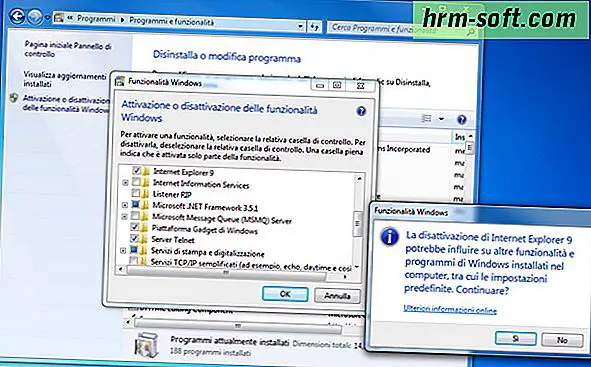
Windows 7. Si usa una PC equipada con una de estas versiones del sistema operativo de Microsoft, el primer paso que debe tomar es hacer clic en el botónIniciary acceder alPanel de control.En la ventana que se abre, haga clic en el elementoDesinstalar un programaubicado en la esquina inferior izquierda y seleccione la opción
Activar o desactivar las funciones de Windowsen la barra lateral izquierda.Ahora, quite el cheque de la entradaInternet Explorer xy haga clic en
Síprimero y luego enOKpara comenzar la desinstalación de Internet Explorer. Tenga en cuenta que al final del procedimiento se le puede pedir que reinicie su PC.Una vez que haya hecho esto, para reinstalar Internet Explorer en Windows Vista y 7 tendrá que volver al menúActivar o desactivar Windows, colocar una marca de verificación al lado deInternet Explorer x
y confirmar que desea volver a instalar el navegador.En caso de que haya eliminado una versión de Internet Explorer posterior a la versión "incluida" en el sistema operativo, después de haber reactivado el navegador desde el panel de control, es posible que deba descargar Internet Explorer desde su sitio web oficial y restaurarlo mediante el paquete d instalación proporcionada por Microsoft.Para acceder al sitio oficial de Internet Explorer, haga clic aquí. Luego, encuentre la versión de Internet Explorer compatible con su sistema operativo entre las disponibles y haga clic en ella. El instalador del navegador parental se descargará inmediatamente y se completará en unos momentos.Si recientemente ha actualizado Internet Explorer, la versión anterior del programa puede restaurarse.Windows 8 / 8.x
Si utiliza una PC con su
instalado Windows 8
o
Windows 8.x

, el procedimiento que debe seguir para volver a instalar Internet Explorer es casi idéntico al que se acaba de ver en la versión anterior del sistema operativo de Microsoft. Entonces, primero debe ir aIniciar, buscar el términofuncionalidady hacer clic en el iconoHabilitar o deshabilitar la funcionalidad de Windowsque aparece en los resultados de búsqueda.En la ventana que se abre, debe quitar la marca de verificación de la entrada deInternetExplorer
y confirmar la desinstalación del navegador haciendo clic enSíyOK.También en el caso de Windows 8 y posterior, para volver a instalar Internet Explorer en Windows 7 y 8, debe volver al menúActivar o desactivar las características de Windows, colocar una marca de verificación junto a la entradaInternet Explorer xy confirmar el tu voluntad de instalar el navegador.
Si eliminó una versión de Internet Explorer posterior a la versión "incluida" del sistema operativo, después de haber reactivado el navegador desde el panel de control, es posible que deba descargar IE desde su sitio web oficial para restaurarlo utilizando el paquete de instalación. provisto por Microsoft.Puede acceder al sitio web oficial de Internet Explorer haciendo clic aquí. A continuación, busque la versión de Internet Explorer compatible con el sistema operativo que se utiliza en su computadora entre las disponibles y las pigiacias anteriores. Una vez hecho esto, la descarga del instalador del explorador de paquetes se completará y se completará después de unos segundos.Tenga en cuenta que si ha actualizado Internet Explorer recientemente, se puede restaurar la versión anterior del programa.Respecto a la versiónModerna Internet de Internet Explorer, tenga en cuenta que no es posible eliminarlo, lo siento. Sin embargo, puedes eliminar su ícono de la
comenzar pantalla haciendo último clic derecho sobre ella y seleccionando Eliminar de
Iniciar en el menú que se abre, o puede reemplazarlo con la versión moderna de Google Chrome estableciendo el navegador como el navegador por defecto en su ordenador.Luego puede restaurar Internet Explorer como Moderno configurando el navegador hogareño de Microsoft como predeterminado. Para ello, inicie la versión de escritorio de Internet Explorer, haga clic en el icono de 'engranajessituada en la parte superior derecha y seleccione Opciones de Internetdesde el menú que aparece.
Ir a continuación, en la ficha Programas y compruebe que la opciónAbra Internet Explorer azulejosen el escritorio no está activo (si está marcada, la marca). A continuación, haga clic en el elemento ConjuntoInternet Explorer como el navegador por defecto, seleccione el icono del navegador en la ventana que se abre y haga clic en el botón
Establecer este programa como predeterminado para configurar Internet Explorer como el navegador predeterminado en su ordenador.Windows 10¿Desea reinstalar Internet Explorer en su computadora basado enWindows 10? Si la respuesta es "sí", hacer clic enbotón (el icono de la bandera situada en la parte inferior izquierda de la pantalla) Iniciar y seleccione el icono de engranaje
el dell' situado en el lado izquierdo de menú que se abre

A continuación, vaya a la aplicación>gestionar características opcionales y haga clic en el primer elemento 11Internet Explorer y haga clic en el botón Desinstalar
.Alternativamente, vaya al menúConfiguración> Aplicacionesy seleccione el elementoProgramas y característicasen la barra lateral derecha. Después de eso, presiona el elementoActivar o desactivar las características de Windowsque se pueden encontrar en la barra lateral izquierda y luego buscar

Internet Explorer 11 en la lista de características de Windows, eliminar esta marca de verificación junto a su nombre y presiona el botónSí.Se iniciará un breve proceso de eliminación, que eliminará el navegador hogareño de Microsoft de su PC. Al final de la operación, se le puede pedir que reinicie el sistema para aplicar los cambios.A continuación, puede volver a instalar Internet Explorer en el ordenador realizando el procedimiento de nuevo que acaba de aparecer que prestar atención, esta vez, marcar la casilla para el artículo 11Internet Explorer en la lista de características de Windows. Después, simplemente presione el botónSíy espere a que la computadora se reinicie si es necesario para asegurarse de que los cambios realmente se realicen.